
Cuprins:
- Autor John Day [email protected].
- Public 2024-01-30 11:42.
- Modificat ultima dată 2025-01-23 15:04.

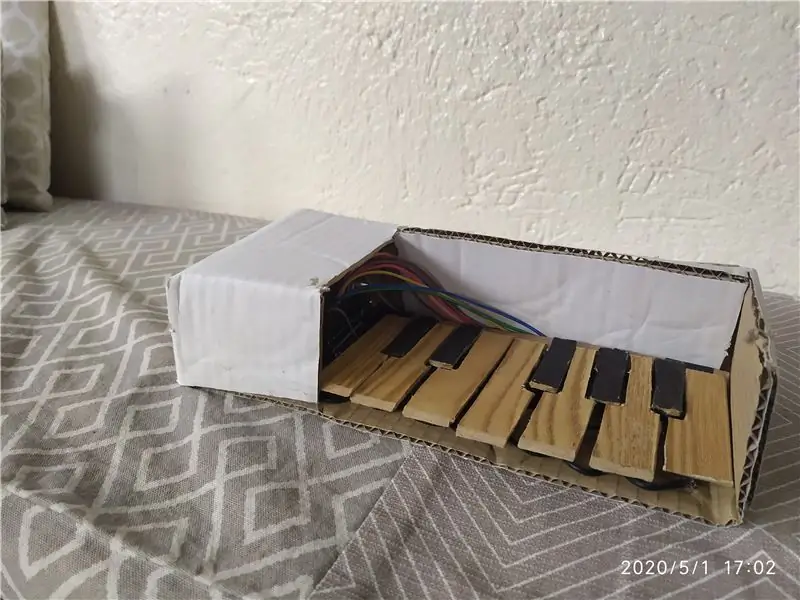
Sunt un tocilar imens de muzică și îmi place să îmi fac propriile instrumente și gadgeturi, dar nu am prea multă abilitate sau resurse pentru a finaliza proiecte complexe, așa că, când am întâlnit tutorialul PretEnGineerings, am fost încântat și am vrut să-i dau o lovitură. Lucrurile care m-au atras cel mai mult să încerc acest proiect este că poate fi realizat din componente electronice de bază și obiecte de uz casnic, care este de o importanță extremă în timpul carantinei. Am scris acest lucru instructiv pentru a vă prezenta problemele și problemele pe care le-am întâmpinat pentru a face mai ușor de urmărit, precum și micile modificări și îmbunătățiri pentru a adapta proiectul la nevoile mele. Așa cum am menționat anterior, am foarte puține cunoștințe despre codificare și sunt relativ nou în mișcarea producătorului, așa că vă rog să mă purtați dacă fac greșeli și asigurați-vă că lăsați orice îmbunătățiri posibile în comentarii:)
Caracteristicile tastaturii
- Polifonice
- Midi prin USB
- Făcut din lucruri de acasă
(Acest proiect poate fi realizat doar cu componentele din unul dintre kit-urile de bază arduin0)
Provizii
Hardware:
- Arduino
- Sârme jumper
- 12 butoane pentru testare
- 2 10k po
- Carton
Instrumente:
Fier de lipit (opțional)
Software: (Link-urile duc la pagina de descărcare)
- Atmel Flip
- Biblioteca Midi
- Midi OX (opțional)
- Fișiere hexagonale
Pasul 1: Cablare
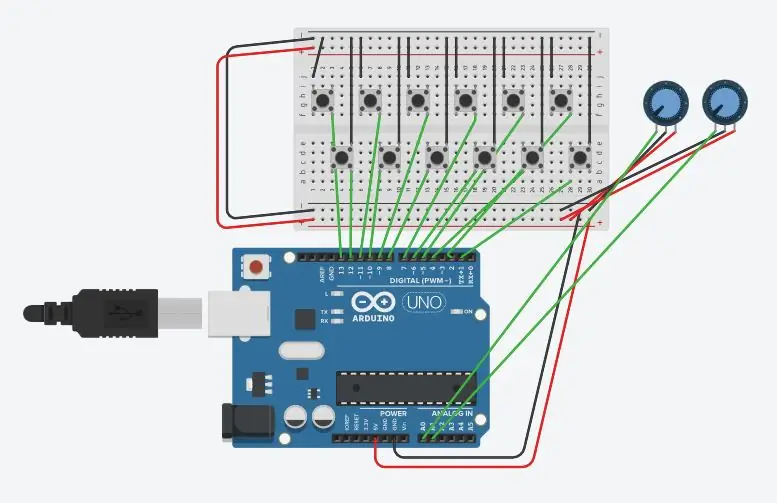
Cablarea acestui proiect este extrem de simplă, fiecare buton este legat la pământ și conectat la un pin, începând de la 12 la 1, care corespunde notelor de la C la B (1 octă). Potențiometrele sunt conectate la A0 și A1 și sunt conectate la pământ și conectate la alimentare (5v) dacă decideți să le includeți, deși nu am făcut-o aici pentru simplitate cu același cod pe care ar putea fi implementat.
Pasul 2: Încărcarea codului
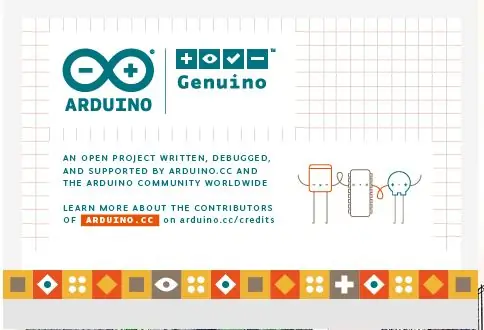
Primul lucru pe care l-am schimbat a fost codul pentru a găzdui mai multe butoane. Am păstrat structura generală, astfel încât aceleași explicații pe care le-a dat în videoclip se aplică la ceea ce face fiecare bit de cod, doar copierea și lipirea unor părți pentru mai multe butoane și schimbarea notelor lor. După instalarea și includerea bibliotecii MIDI, codul de mai sus trebuie descărcat și compilat cu toate liniile seriale prezente (// trebuie șterse din toate liniile care includ „Serial”) pentru a testa codul și cablarea și pentru mine totul acolo a funcționat bine. (Verificați dacă există mesaje corespunzătoare în serial când apăsați butonul de test conectat la diferiți pini. Dacă totul este bun, doar comentați Serial. Liniile (re-scrieți //) și încărcați-l din nou pe arduino. Deschideți Flip și conectați-vă cu arduino prin USB selectând placa adecvată (Atmega16u2 pentru arduino) și apăsați ctrl + U. Am întâlnit 2 erori făcând acest lucru (dacă nu aveți aceleași probleme puteți trece la pasul următor).
Pasul 3: Re-intermitent Arduino
EROARE 1: "AtLibUsbDfu.dll nu a fost găsit" sau "libusb0.dll" Dacă apare sau orice alt fișier.dll lipsește, acestea pot fi descărcate făcând clic pe primul link care apare atunci când se caută numele fișierului și se introduce în folderul system32 fără un folder extern (dacă mai aveți probleme, urmați acest tutorial)
EROARE 2: „nu s-a putut conecta la dispozitivul USB”
Acest lucru se întâmplă pentru că nu există niciun driver de propper instalat (la cel mai mic în cazul meu) sau pentru că scurtcircuitul nu a funcționat. Pentru a testa scurtcircuitul, pur și simplu introduceți IDE arduino și verificați dacă placa apare în vreun port. Dacă nu este cazul, puteți vizita această pagină pentru a rezolva problema.
Vrem ca arduino să acționeze ca și cum ar fi un dispozitiv midi pentru a trimite semnale către computerul nostru. Pentru a face acest lucru, trebuie să-i dăm noi instrucțiuni. Vom încărca doar fișierul Hiduino.hex în Flip și după ce bifăm toate casetele, faceți clic pe Executare pentru al încărca. Dosarul fișierelor.hex se află în masterul hiduino și include, de asemenea, fișierele necesare pentru a întoarce arduino înapoi pentru a accepta codul nou.
Pasul 4: Caz




Cazul va fi realizat din carton, în principal pentru că este tot ce am acces din casa mea: p. Pur și simplu lipiți în jos un lanț de comutatoare cu împământare (cu toate picioarele îndoite pentru a-i permite să se așeze plat) în partea de jos a locului unde ar fi cheile și faceți un "pod" în care partea de sus a tastelor ar sta să le ridice, piesa ar trebui să fie puțin mai înaltă decât un comutator tactil. Apoi decupați forma tastelor fie din carton, fie din lemn. Apoi rulați cablurile jumper de la fiecare dintre butoane prin punte la pinii arduino și lipiți tastele în partea de sus a podului create în partea de sus, astfel încât atunci când fiecare tastă apăsată să fie activat comutatorul corespunzător. Pentru a termina carcasa, arduino și toate cablurile dezordonate sunt acoperite cu restul cutiei.
Dacă îți place, nu ezita să-l pictezi care îți place vreodată:
Pasul 5: Îmbunătățiri
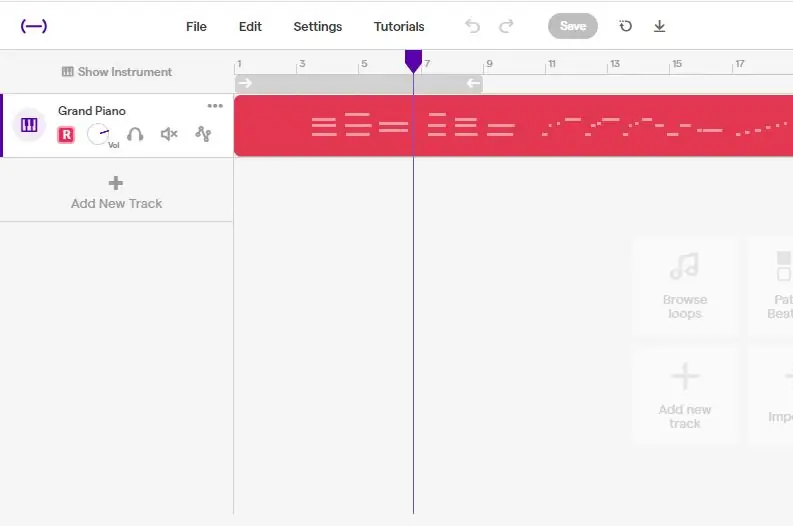
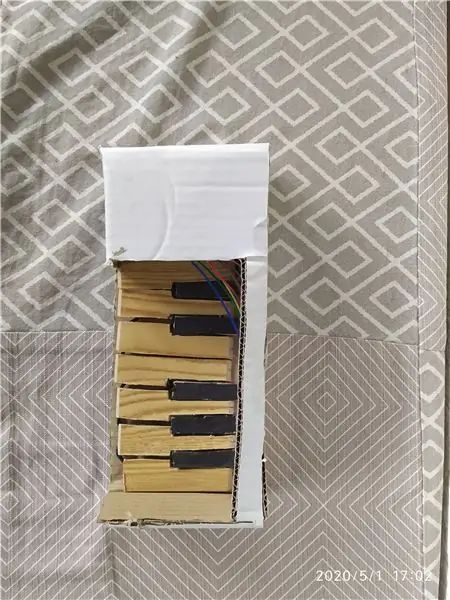
Acum sunteți gata să îl conectați la DAW-ul dvs. preferat (spațiul de lucru audio digital) prin cablul USB și ar trebui să apară ca orice alt dispozitiv midi, vă recomand Soundtrap, deoarece este minunat pentru începători, gratuit și este rulat online, deci mergeți și încercați pentru tine. Există multe modalități de a schimba și de a îmbunătăți acest design. Vă voi lăsa câteva mai jos, deși se vor baza în principal pe resursele pe care le aveți acasă.
- Carcasă tipărită 3D: o alternativă bună la cutia de carton este să transferați electronica într-o carcasă diferită, cum ar fi designul tastaturii OKAY AICI.
- Atingere capacitivă: În loc de butoane, dacă tastele ar putea fi declanșate de atingerea umană. (Vezi asta
pentru inspirație)
- Tobe: Schimbați tastele pentru tampoane pentru un tambur ușor.
- Mai multe octave: Și în mod clar caracteristica care ar transforma într-adevăr un adevărat controler midi în același timp cu toate celelalte este cel puțin o a doua octavă.
Sper că ți-a plăcut acest ghid și acum îți poți crea propriile instrumente midi. Mi-ar plăcea să vă văd versiunea dacă o faci, te rog să o împărtășești și să votezi pentru acest instructiv.
Ne vedem data viitoare (:
Recomandat:
DoReMiQuencer - Sequencer MIDI programabil cu tastatură: 7 pași

DoReMiQuencer - Sequencer MIDI programabil cu tastatură: Acest dispozitiv a fost creat pentru a fi utilizat cu VCVRack, un sintetizator modular virtual creat de VCV, dar poate servi drept controler MIDI de uz general. Acesta servește ca secvențiator MIDI sau tastatură, în funcție de modul selectat. Notele MIDI mapate la ke
Tastatură MIDI cu buton Arcade: 7 pași (cu imagini)

Tastatură MIDI cu tastă Arcade: Aceasta este versiunea 2.0 a uneia dintre primele mele incursiuni în programarea MIDI Arduino și DIY. Mi-am dezvoltat abilitățile în prototipare și proiectare, așa că m-am gândit că va fi o bună demonstrație a procesului și progresiei. Cu un proces de proiectare mai informat, eu
Buton-tastatură controler Midi: 6 pași

Buton-tastatură controler Midi: Inspirat de proiectul meu midifighter, mi-am propus să fac un controler midi în stil buton care să profite de numeroasele intrări digitale pe care le are placa Mega Arduino. În acest Instructable vom parcurge pașii luați de la strângerea materialelor
Tastatură MIDI Arduino cu LED-uri de predare a melodiilor: 8 pași

Tastatură MIDI Arduino cu LED-uri de predare a melodiilor: Acesta este un tutorial despre cum să creați o tastatură MIDI, împreună cu LED-uri pentru a vă învăța o melodie și un LCD pentru a afișa melodia selectată. LED-urile vă pot ghida cu privire la ce taste apăsați pentru o anumită melodie. Selectați melodia cu butonul stânga și dreapta
Tastatură rapidă și murdară Das (tastatură goală): 3 pași

Tastatură Das rapidă și murdară (tastatură goală): o tastatură Das este numele celei mai populare tastaturi fără inscripții pe taste (tastatură goală). Tastatura Das se vinde cu 89,95 USD. Acest instructiv vă va ghida, deși creați unul singur cu orice tastatură veche pe care o aveți în jur
